Muuta hakuindeksin sijaintia Windows 10:ssä
Windows 10 sisältää mahdollisuuden indeksoida tiedostosi, jotta Käynnistä-valikko voi etsiä niitä nopeammin. Indeksointi toimii taustalla yrittämättä vaikuttaa tietokoneesi suorituskykyyn. Tässä artikkelissa näemme kuinka muuttaa hakuhakemiston sijaintia Windows 10:ssä. Tämä voi olla hyödyllistä, jos sinulla on SSD ja haluat lyhentää sen kirjoitusjaksoja.
Mainos
Kuten ehkä jo tiedät, Windowsin hakutulokset ovat välittömiä, koska ne toimivat Windows Search -indeksoijan avulla. Se ei ole uusi Windows 10:lle, mutta Windows 10 käyttää samaa indeksointiin perustuvaa hakua kuin edeltäjänsä, vaikka se käyttää eri algoritmia ja eri tietokantaa. Se toimii palveluna, joka indeksoi tiedostojen nimet, sisällön ja tiedostojärjestelmän kohteiden ominaisuudet ja tallentaa ne erityiseen tietokantaan. Windowsissa on määritetty luettelo indeksoiduista sijainneista sekä kirjastoista, jotka on aina indeksoitu. Joten sen sijaan, että suoritettaisiin reaaliaikainen haku tiedostojärjestelmän tiedostoista, haku suorittaa kyselyn sisäiseen tietokantaan, mikä mahdollistaa tulosten näyttämisen välittömästi.
Jos tämä hakemisto vioittuu, haku ei toimi oikein. Edellisessä artikkelissamme tarkastelimme, kuinka hakuindeksi nollataan korruption sattuessa. Katso artikkeli:
Kuinka nollata haku Windows 10:ssä
Voit luoda erityisen pikakuvake avataksesi Indeksointiasetukset yhdellä napsautuksella Windows 10:ssä.
Jos Search Indexing -ominaisuus on liikuntarajoitteinen, hakutulokset ovat aina ajan tasalla, koska käyttöjärjestelmä ei käytä hakuindeksitietokantaa. Haku vie kuitenkin enemmän aikaa ja on hidasta. Vaikka sinulla olisi SSD-asema, saatat haluta muuttaa hakuindeksin sijaintia sen poistamisen sijaan.
Oletusarvoisesti hakuhakemisto tallennetaan kansioon
C:\ProgramData\Microsoft\Search\Data
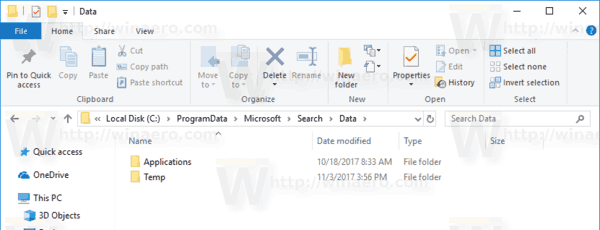
Voit muuttaa hakuhakemiston sijaintia Windows 10:ssä, tee seuraava.
- Avaa klassikko Ohjauspaneeli sovellus.
- Kirjoita "Indeksointi" oikeassa yläkulmassa olevaan hakukenttään.

- Napsauta luettelossa "Indeksointiasetukset".
 Seuraava ikkuna avautuu:
Seuraava ikkuna avautuu:
- Klikkaa Pitkälle kehittynyt -painiketta.

- Käytössä Hakemistoasetukset -välilehteä, napsauta Valitse uusi -painiketta alla Indeksin sijainti -osio.

- Valitse uusi kansio ja napsauta OK-painiketta. Windows 10 luo Search\Data-hakemistorakenteen uuteen sijaintiin ja tallentaa hakuhakemiston sinne.
Hakuhakemiston sijaintia on mahdollista muuttaa rekisterin säädöllä. Katsotaan kuinka se voidaan tehdä. Sinun on kirjauduttava sisään tilillä hallinnollinen tili jatkaa.
Muuta hakuhakemiston sijaintia rekisterisäädöllä
- Avaa Rekisterieditori-sovellus.
- Siirry seuraavaan rekisteriavaimeen.
HKEY_LOCAL_MACHINE\SOFTWARE\Microsoft\Windows Search
Katso kuinka pääset rekisteriavaimeen yhdellä napsautuksella.

- Muokkaa oikealla olevaa merkkijonoarvoa (REG_SZ) "DataDirectory". Aseta sen arvotiedot kansioon, johon haluat tallentaa hakuindeksin. Lisää \Search\Data\ antamaasi polkuun.
Jos uusi polkusi on esimerkiksi C:\SearchIndex, arvotietojen on oltava C:\SearchIndex\Search\Data\.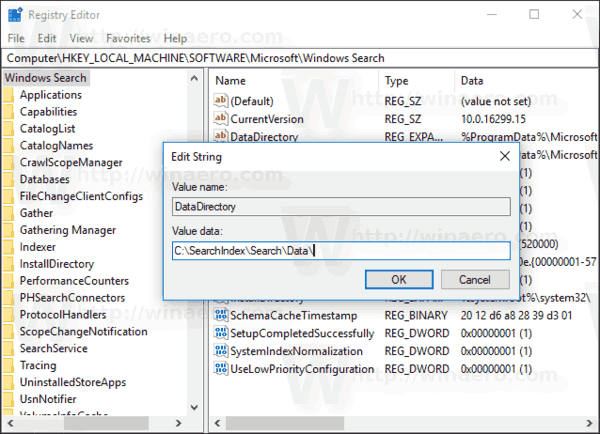
- Käynnistä Windows Search -palvelu uudelleen.
Se siitä.



